اپل واچ یک ساعت درخشان است که چندین ویژگی هوشمند را در کنار هم قرار می دهد و ویژگی های بسیار خوبی مانند تشخیص خودکار تمرین، کالری مصرف شده، و تجزیه و تحلیل خواب و غیره را در خود جای داده است. یکی از اپلیکیشن هایی که با استفاده از آن میتوانید به این اطلاعات دسترسی داشته باشید اپلیکیشن Workout است.
Workouts در اپل واچ
تا زمانی که ساعت را می پوشید، اپل واچ تمام فعالیت های شما را ضبط می کند و به شما انگیزه می دهد تا ریلیزهای خود را برای آن روز ببندید. با این حال، اگر در برخی روزها فراموش کنید که اپل واچ را روی مچ ببندید، فعالیت های شما را ثبت نمی کند.
خوشبختانه، راه آسانی برای افزودن و حذف تمرینات به اپل واچ به صورت دستی وجود دارد. ساده است و خیلی سریع انجام می شود. تنها کاری که باید انجام دهید این است که تعداد کالری مصرف شده و زمان را به خاطر بسپارید و بس. همچنین، برای دسترسی به برنامه Health به آیفون خود نیاز دارید.
در این پست به شما نشان خواهیم داد که چگونه تمرینات را به صورت دستی از Apple Watch اضافه و حذف کنید.
نحوه اضافه کردن تمرینات به ساعت اپل به صورت دستی
اپل واچ خلاصه ای از فعالیت های شما را با ضربه زدن روی Move Rings به شما می دهد. با این حال، جزئیات بیشتری را در برنامه Health خواهید دید.
مرحله 1: برنامه Health را باز کنید و روی گزینه Browse کوچک در گوشه سمت راست پایین ضربه بزنید.
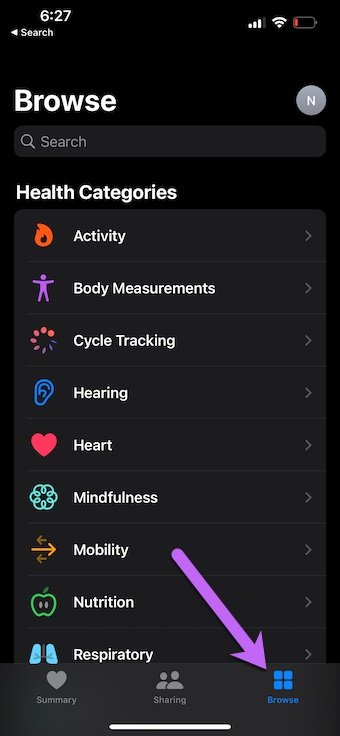
مرحله 2: در مرحله بعد، روی Activity ضربه بزنید تا تمام فعالیت های روزانه خود مانند مراحل، مدت زمان تمرین و غیره را مشاهده کنید.

به انتها بروید و روی Workouts ضربه بزنید.

مرحله 3: گزینه Add Data را در گوشه سمت چپ بالای صفحه مشاهده خواهید کرد.

در مرحله بعد، نوع Activity را از منو انتخاب کنید.
این لیست درست مانند آنچه در اپل واچ شما وجود دارد بسیار جامع است و گزینه هایی مانند اسنوبورد، پیاده روی، و یوگا و غیره دارد.


مرحله 4: بعد از اینکه تمام جزئیات مربوطه مانند زمان، کالری و غیره را اضافه کردید، دکمه Done را فشار دهید تا ذخیره شود.
اپلیکیشن Health و Apple Watch شما داده های تازه را در چند دقیقه نشان می دهند. به عنوان مثال، وقتی شنا را به صورت دستی به لیست اضافه کردیم و میتوانستیم فعالیت و دقیقههای تمرین را در زیر Activity ببینیم.

با این حال، اگر بعد از چند دقیقه تمرینهایی را که به صورت دستی اضافه کردهاید در لیست مشاهده نکردید، برنامه Health را دوباره راهاندازی کنید.
چگونه WORKOUTS را از اپل واچ به صورت دستی حذف کنیم
به اشتباه یک تمرین اضافه کردید؟ نگران نباشید، زیرا حذف آن آسان است. اما در برخی موارد، ممکن است مجبور شوید هر دو دقیقه تمرین را از لیست حذف کنید. خوشبختانه، این یک فرآیند آسان است و نباید زمان زیادی را از شما بگیرد.
مرحله 1: برنامه Health را باز کنید و روی تب Activity ضربه بزنید. در مرحله بعد، به پایین بروید تا تمرینات را ببینید. برای انتخاب آن ضربه بزنید.

مرحله 2: در صفحه Workouts به پایین بروید و Show All Data را از لیست انتخاب کنید.

تمام دادههای تمرینات اخیر خود را که به صورت دستی و خودکار ضبط میشوند، مشاهده خواهید کرد. سپس، دکمه Edit را بزنید و روی دکمه قرمز رنگ «-» در کنار ورودی تمرینی که میخواهید حذف کنید ضربه بزنید.


سپس گزینه Delete Workout and Data را انتخاب کنید.
اما اگر همچنان زمان تمرین را در لیست میبینید، باید آنها را به صورت دستی حذف کنید.
در اینجا نحوه حذف Exercise Minutes از برنامه Watch آورده شده است:
مرحله 1: طبق مراحل بالا به تب Summary بروید. سپس از داخل تب Activity روی Exercise Minutes ضربه بزنید و به پایین اسکرول کنید تا گزینه Show All Data را ببینید.


مرحله 2: روی Edit ضربه بزنید و دکمه Delete را بزنید.


سپس روی Done ضربه بزنید تا تنظیمات خود را ذخیره کنید و Exercise Minutes را از سوابق خود حذف کنید.
ممکن است مجبور شوید برنامه را مجدداً راه اندازی کنید تا داده های به روز شده را مشاهده کنید.
برنامه Health دقیقه تمرین تجمعی را اضافه می کند. این بدان معنی است که دقیقه ها را طبق تمرینات جدا نمی کند. بنابراین اگر آخرین ورودی را از این لیست حذف کنید، تمام دقایق تمرینی روز را از دست خواهید داد.
تنظیم یادآورها
تنظیم یادآورهای تمرینی بهترین راه برای ثبت تمرینات در اپل واچ است. ساعت شما برگهای از برنامههای تمرینی شما را نگه میدارد و حتی زمانی که فراموش کردید، تمرینهای مربوطه را اضافه میکند.
برای بررسی روشن بودن یادآوریهای خودکار، تنظیمات را در Apple Watch خود باز کنید و به پایین بروید تا Workout را ببینید.


اکنون، تنها کاری که باید انجام دهید این است که سوئیچ Start Workout Reminder و End Workout Reminder را تغییر دهید.


زمانی که فراموش میکنید تمرین را متوقف کنید، مورد دوم به تصویر کشیده میشود. اگر این اتفاق بیفتد، ساعت شما از شما می خواهد که دکمه Stop را فشار دهید.
با این حال، گزینه ای که به نظر من کاملاً مفید است، گزینه Auto Pause است. این کار در صورتی مهم است که نمی خواهید ساعت شما زمانی که به طور فعال ورزش نمی کنید ضبط کند. بنابراین اگر در حین دویدن یک دقیقه استراحت می کنید، این تنظیمات از آن مراقبت می کند.

برای انجام این کار، مطابق شکل زیر، سوئیچ Auto-pause را روی ساعت خود تغییر دهید. و اپل واچ به طور خودکار دوباره با از سرگیری شروع به ردیابی می کند.
خلاصه مطلب
با راهکارهای بالا میتوانید فعالیت روزانه خود و میزان مصرف کالری و مدت زمان تمرین و … را ببندید و بر آن ها نظارت کنید.

نظرات در مورد : چگونه Workouts را به صورت دستی به اپل واچ اضافه و حذف کنیم